虚拟机和主机之间ping不通怎么办,虚拟机与主机间无法Ping通解决方案
- 综合资讯
- 2025-03-09 10:57:16
- 4
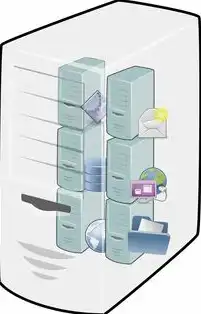
当虚拟机和主机之间无法进行ping操作时,可能存在多种原因。检查网络设置确保虚拟机和主机的IP地址配置正确且在同一子网内。确认防火墙或网络安全策略未阻止ping请求。尝...
当虚拟机和主机之间无法进行ping操作时,可能存在多种原因。检查网络设置确保虚拟机和主机的IP地址配置正确且在同一子网内。确认防火墙或网络安全策略未阻止ping请求。尝试重启虚拟机、主机或相关网络设备以解决可能的临时故障。如果问题依旧,考虑检查物理连接和路由器设置,确保数据包能够正常传输。通过这些步骤,可以逐步排查并解决虚拟机与主机间的ping通信问题。
在虚拟化环境中,虚拟机(VM)和物理主机之间的网络通信是至关重要的,有时候会遇到虚拟机无法通过Ping命令访问主机的情形,本文将深入探讨这一问题的可能原因,并提供详细的解决步骤。
一、问题概述
当虚拟机无法通过Ping命令访问主机时,通常意味着两者之间存在网络隔离或配置错误,这可能导致以下几种情况:
1、虚拟机无法访问外部网络资源。
2、主机无法访问虚拟机内部资源。
3、网络防火墙或其他安全策略阻止了通信。
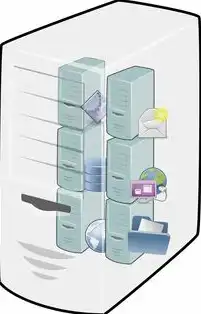
图片来源于网络,如有侵权联系删除
二、排查步骤
1. 检查虚拟机网络设置
确保虚拟机的网络适配器已正确配置,并且连接到正确的网络桥接或虚拟交换机上,检查以下几点:
网络桥接/虚拟交换机:确认虚拟机使用的网络桥接是否正确配置,并与物理主机共享相同的子网。
IP地址分配:验证虚拟机的IP地址是否在正确的子网范围内,且没有冲突。
DNS设置:确保虚拟机的DNS服务器设置为可用的DNS服务器,以便进行域名解析。
2. 验证主机网络设置
检查主机的网络设置,包括网卡配置、IP地址、子网掩码等,确保它们与虚拟机在同一网络段内。
静态IP地址:如果使用的是静态IP地址,请确保其与虚拟机在同一子网内。
DHCP设置:如果使用动态IP地址分配,请确保DHCP服务器正常工作,并为虚拟机提供了合适的IP地址。
3. 测试虚拟机与主机之间的直接通信
尝试从虚拟机向主机发送Ping请求,反之亦然,以确定问题出在哪里。
虚拟机到主机:在虚拟机上执行ping <主机IP>命令,观察是否有响应。
主机到虚拟机:在主机上执行ping <虚拟机IP>命令,同样观察是否有响应。
如果在上述测试中有一方无响应,则说明在该方向存在网络隔离或配置错误。
4. 查看日志文件
检查相关系统的日志文件,寻找可能的错误信息或警告。
虚拟机管理程序日志:如VMware ESXi、Hyper-V等的系统日志。
操作系统日志:Windows Event Viewer、Linux系统日志(/var/log/syslog)。
这些日志可能会提供有关网络配置错误的详细信息。
5. 防火墙和安全策略检查
确保防火墙规则允许虚拟机与主机之间的通信。
虚拟机防火墙:如果启用了虚拟机的内置防火墙,请检查其规则以确保允许来自主机的流量。
主机防火墙:检查主机的防火墙规则,确保允许来自特定虚拟机的流量。
6. 网络设备配置
如果虚拟机和主机位于不同的网络设备(如路由器、交换机)之间,需要检查这些设备的配置。

图片来源于网络,如有侵权联系删除
端口转发:确保网络设备上的端口转发规则允许虚拟机与主机之间的通信。
VLAN 配置:如果使用了VLAN技术,请检查相关的VLAN配置是否正确。
三、常见解决方案
1. 重启网络服务
有时简单的重启网络服务即可解决问题。
- 在虚拟机上重启网络服务:sudo systemctl restart networking
- 在主机上重启网络服务:net stop netlogon && net start netlogon
2. 更改虚拟机网络类型
尝试更改虚拟机的网络类型,例如从NAT模式改为Bridge模式。
- 打开虚拟机管理工具(如VMware Workstation)。
- 选择目标虚拟机,进入“设置”界面。
- 在“网络适配器”选项卡下,选择“自定义网络设置”。
- 从下拉菜单中选择“Bridged”模式,然后点击“应用”。
3. 手动配置虚拟机网络
在某些情况下,手动配置虚拟机的网络参数可以避免自动配置的错误。
- 进入虚拟机的图形终端。
- 使用命令行工具(如ifconfig或ip addr)手动配置IP地址、子网掩码和其他必要参数。
4. 调整防火墙规则
确保防火墙规则允许虚拟机与主机之间的通信。
- 在虚拟机上调整防火墙规则:ufw allow from <主机IP> to any port any protocol
- 在主机上调整防火墙规则:firewall-cmd --permanent --add-rich-rule='rule family="ipv4" source address="<虚拟机IP>" accept'
5. 检查网络接口绑定
确保虚拟机的网络接口未与其他不兼容的网络接口绑定。
- 在虚拟机上检查网络接口绑定状态:lsmod | grep bonding
- 如果检测到bonding模块被加载,则需要卸载该
本文链接:https://www.zhitaoyun.cn/1756616.html

发表评论